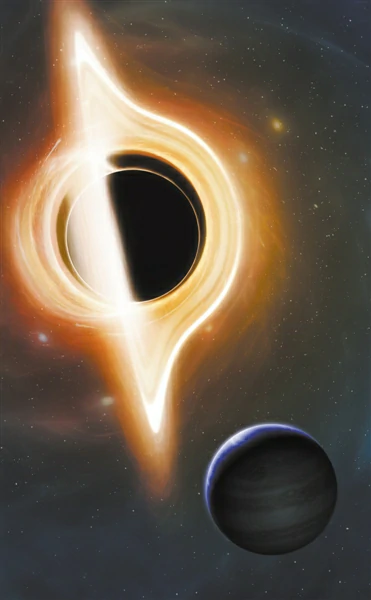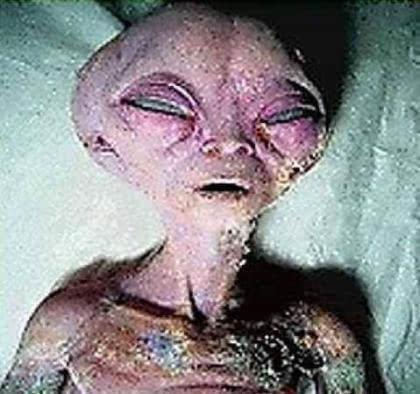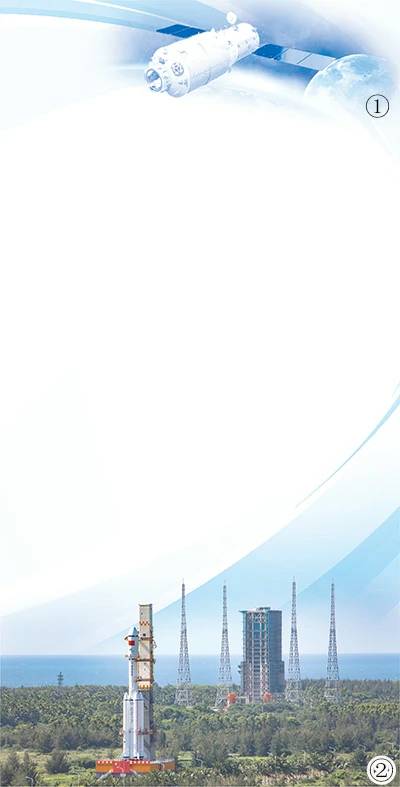如今,家中的网络设备越来越多,不止一台的手机、平板、笔记本、智能电视……仅仅将高清视频、无损音乐、图片等资源放在电脑硬盘里显然不便于共享。接下来小编就分享一个零成本的多媒体共享服务器搭建方案,不仅满足家中局域网设备的共享需求,甚至还能实现外网访问!
搭建多媒体服务器有哪些方案?
和大家熟知的文件共享服务不同,多媒体共享服务侧重于视频、音乐、图片文件的读取与访问,对其管理并不是重点。服务端搭建时主要考虑客户端的兼容性,除了PC、手机、平板外,电视、蓝光播放机也得支持,同时还要实现外网访问。
另一方面,我们的主题是零成本搭建,暂不考虑加入NAS以及路由器等硬件,主要基于目前存有各类多媒体文件的PC主机来搭建服务。
基于到以上这些因素,服务端就要满足以下要素:
1.支持DLNA规范及即时转码,满足不同设备的兼容和访问;
2.具备Web界面,便于外网设备通过网页浏览器访问。
通过搭建媒体共享服务,实现以下效果:

因此,Serviio、twonky、Universal Media Server、limbomedia等多媒体共享服务软件就是不错的选择。
不过,Serviio、twonky并非是免费软件,limbomedia对中文支持也不太友好,接下来就使用了简单易用的Universal Media Server来实战。
如何访问共享多媒体资源?
只要服务端完成设置后,局域网内支持DLNA规范的电视、蓝光播放机、家庭影院等能够直接访问到各类媒体资源。手机、PC、智能电视等通过网页浏览器或是支持DLNA的软件就能搞定。(如:安卓的BubbleUpnP、iOS的MCPlayer等)
外网用户需要通过浏览器访问,也就是Web界面,但不能直接实现。除了使用端口映射或是DDNS方式外,用蒲公英异地组网也是个好办法。

因为蒲公英不仅操作简单、支持内网穿透、无需公网IP,还有相当完善的成员管理能力,外网访问用户可使用管理员添加的成员账户登录,并能单独修改密码,安全性较高。
服务端搭建实战,实现局域网共享
所需软件:Universal Media Server
安装多媒体服务软件
为了实现服务端的搭建,首先在存放有多媒体文件的电脑中安装Universal Media Server软件。该软件需要用到JAVA运行环境,在安装前记得检查电脑中是否已有运行环境,没有的话前去JAVA官网下载即可。
在官网中下载软件并安装:


多媒体服务软件设置
事实上,Universal Media Server设置过程很简单,只要跟着设置导向,按实际情况选择,打开主界面后,添加需要共享的文件夹就能搞定。
软件安装完成后有导向,根据引导即可完成设置:

初次运行,需要在共享设定中添加文件夹:


当然,要是你对多媒体方面的知识了如指掌,完全可以开启隐藏的高级选项,对服务端进行详细设置,但这里就不展开了。
局域网设备如何访问?
Universal Media Server成功运行后,在PC文件管理器的网络一栏中就能看到。此时,局域网内支持DLNA的智能电视、蓝光播放器等设备就能直接发现该多媒体服务器(不了解怎么操作的,可根据设备的型号自行百度,例如可搜:XX电视怎么用DLNA?)。
成功运行后,PC中就能看到该服务:

支持DLNA的设备,可以直接访问:

另外,如果默认不支持DLNA,手机、平板、电脑等也可以参照上文提到的方式,安装对应的软件或是通过浏览器进行访问,在浏览器中键入本机IP+端口号9001形式的地址(例如:http://10.168.3.223:9001)就能看到的Web界面以及其中的多媒体文件。
通过网页浏览器也可进行访问:


蒲公英异地组网,实现外网用户访问
所需软件:蒲公英异地组网
在搞定局域网设备后,就要实现外网设备的访问,这里主要借助于蒲公英异地组网,使用网页浏览器的方式。
异地组网只要两步
蒲公英可以直接使用“蒲公英管理App”进行组网与管理,使用Oray帐号登录App后就可以看到相应的界面,接下来只要简单两步即可完成。
Step1
点击“创建网络按钮”

Step2
添加客户端成员

外网轻松访问多媒体共享服务
之后,只要在运行服务的主机和外网访问设备中安装蒲公英软件,并用刚才添加的数字 ID登录即可实现共享。
Step1
运行服务的主机,安装蒲公英软件并登录。登录后,蒲公英主界面中会显示本机IP(例如:172.2.51.120)。

Step2
外网访问共享,只需安装并登录蒲公英,通过浏览器即可实现,地址栏中输入蒲公英中显示的服务器IP(就是上文显示的172.2.51.120)外加端口号形式的地址(http://172.2.51.120:9001)就能访问。

移动端随时随地管理成员
除此之外,蒲公英异地组网还能非常不错的用户管理能力。
例如:万一基友不慎将数字 ID和对应密码不慎外泄,这时你也不必担心,只要再次登录蒲公英管理App就能将该数字 ID的密码进行重置,避免各类悲剧的发生。
蒲公英管理App可快速管理网络成员:

写在最后
以上便是零成本打造多媒体服务器的方法,其中可能还也存在一些美中不足之处,要是小伙伴们有疑问或更好的方案欢迎留言交流。
免责声明:本文为厂商推广稿件,企业发布本文的目的在于推广其产品或服务,站长之家发布此文仅为传递信息,不代表站长之家赞同其观点,不对对内容真实性负责,仅供用户参考之用,不构成任何投资、使用等行为的建议。请读者使用之前核实真实性,以及可能存在的风险,任何后果均由读者自行承担。